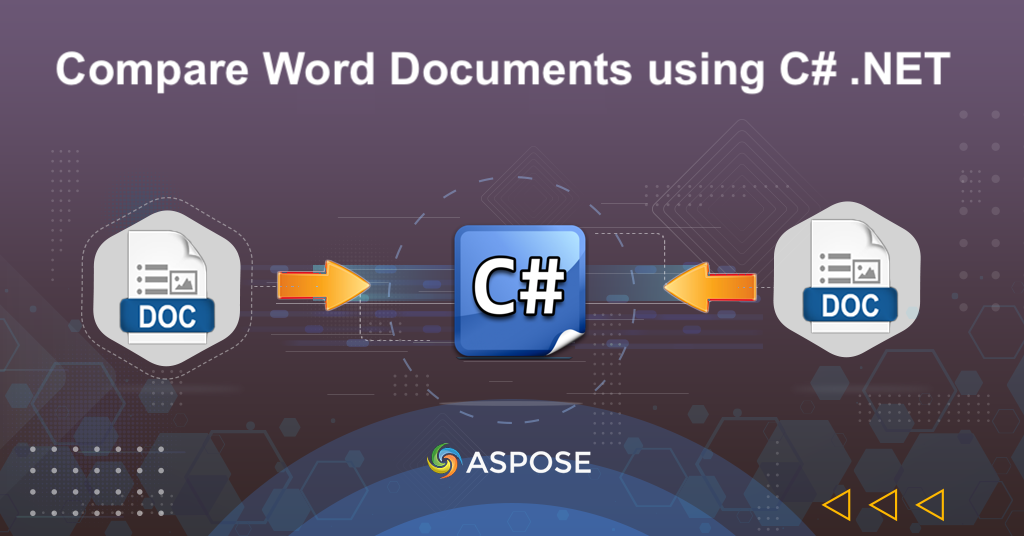
مقایسه اسناد Word با استفاده از C#.NET
از آنجایی که مشاغل و افراد بیشتر به اسناد دیجیتال متکی هستند، نیاز به ابزارهای مقایسه اسناد کارآمد به طور فزاینده ای اهمیت پیدا کرده است. مقایسه دستی اسناد می تواند خسته کننده، زمان بر و مستعد خطا باشد. خوشبختانه، با قدرت C#.NET، میتوانید فرآیند مقایسه اسناد Word را خودکار کنید و آن را سریعتر، دقیقتر و قابل اعتمادتر کنید. در این پست وبلاگ، نحوه استفاده از .NET Cloud SDK را برای مقایسه اسناد Word و چگونگی استفاده از ویژگی های آن برای صرفه جویی در زمان و بهبود فرآیند بررسی اسناد را بررسی خواهیم کرد.
REST API برای مقایسه اسناد
Aspose.Words Cloud SDK for .NET ابزار قدرتمندی است که می تواند به شما در مقایسه اسناد Word به راحتی کمک کند. با مجموعه ای جامع از ویژگی ها، می توانید دو یا چند سند را با هم مقایسه کنید، تغییرات و تفاوت های بین آنها را شناسایی کنید و گزارشی تهیه کنید که تغییرات را برجسته کند. چه یک توسعه دهنده، یک مدیر پروژه یا یک ویرایشگر باشید، این SDK می تواند به شما کمک کند روند مقایسه اسناد خود را ساده کنید و در وقت ارزشمندتان صرفه جویی کنید.
اکنون، برای استفاده از SDK، لطفاً «Aspose.Words-Cloud» را در NuGet packages manager جستجو کنید و روی دکمه Add Package کلیک کنید تا مرجع SDK در پروژه NET اضافه شود.
مقایسه اسناد Word در سی شارپ
لطفاً از قطعه کد زیر برای مقایسه اسناد Word به صورت آنلاین استفاده کنید.
// برای نمونه های کامل و فایل های داده لطفا به ادامه مطلب بروید
https://github.com/aspose-words-cloud/aspose-words-cloud-dotnet
// دریافت اعتبار مشتری از https://dashboard.aspose.cloud/
string clientSecret = "7f098199230fc5f2175d494d48f2077c";
string clientID = "ee170169-ca49-49a4-87b7-0e2ff815ea6e";
// شیء پیکربندی را با استفاده از ClinetID و جزئیات Client Secret ایجاد کنید
var config = new Aspose.Words.Cloud.Sdk.Configuration { ClientId = clientID, ClientSecret = clientSecret };
// نمونه WordsApi را مقداردهی اولیه کنید
var wordsApi = new WordsApi(config);
string firstDocument = "input-sample-1.docx";
string secondDocument = "input-sample-2.docx";
string resultantFile = "Comparison.docx";
// محتوای اولین سند Word را از درایو محلی بخوانید
var firstFile = System.IO.File.OpenRead(firstDocument);
// اولین سند Word را از درایو محلی بخوانید
var secondFile = System.IO.File.OpenRead(secondDocument);
try
{
// اسناد ورودی Word را در فضای ذخیره سازی ابری آپلود کنید
wordsApi.UploadFile(new UploadFileRequest(firstFile, firstDocument));
wordsApi.UploadFile(new UploadFileRequest(secondFile, secondDocument));
CompareData compareData = new CompareData();
// سندی که باید با آن مقایسه شود را مشخص کنید
compareData.ComparingWithDocument = secondDocument;
// جزئیات نویسنده
compareData.Author = "Nayer Shahbaz";
compareData.DateTime = DateTime.Now.Date;
// قالب سند حاصل
compareData.ResultDocumentFormat = "DOCX";
// گزینه های مقایسه اسناد را تنظیم کنید
CompareOptions options = new CompareOptions()
{
IgnoreCaseChanges = true,
IgnoreFormatting = true,
IgnoreHeadersAndFooters = true,
IgnoreFootnotes = true,
IgnoreComments = true,
IgnoreTextboxes = true,
IgnoreTables = true,
Target = CompareOptions.TargetEnum.Current,
AcceptAllRevisionsBeforeComparison = true
};
compareData.CompareOptions = options
// یک نمونه از CreateDocument ایجاد کنید
CompareDocumentRequest compare = new CompareDocumentRequest();
compare.CompareData = compareData;
compare.Name = firstDocument;
// نام فایل حاصل
compare.DestFileName = resultantFile;
// عملیات مقایسه اسناد را آغاز کنید
wordsApi.CompareDocument(compare);
}
catch(Exception ex)
{
// هر گونه استثنا در هنگام آپلود فایل در فضای ذخیره سازی ابری
Console.Write(ex.StackTrace);
}
// create configuration object using ClientID and Client Secret details
var config = new Configuration { ClientId = clientID, ClientSecret = clientSecret };
// initialize WordsApi instance
var wordsApi = new WordsApi(config);
یک نمونه از WordsApi با استفاده از اعتبار مشتری ایجاد کنید.
// read the content of first Word document from local drive
var firstFile = System.IO.File.OpenRead(firstDocument);
wordsApi.UploadFile(new UploadFileRequest(firstFile, firstDocument));
محتوای سند ورد ورودی را بخوانید و در فضای ذخیرهسازی ابری آپلود کنید.
CompareData compareData = new CompareData();
compareData.ComparingWithDocument = secondDocument;
compareData.Author = "Nayyer Shahbaz";
compareData.DateTime = DateTime.Now.Date;
compareData.ResultDocumentFormat = "DOCX";
نمونه ای از شی CompareData ایجاد کنید که در آن نام سند مورد مقایسه، جزئیات نویسنده، اطلاعات تاریخ و زمان و قالب سند حاصل را مشخص می کنیم.
CompareOptions options = new CompareOptions()
{
IgnoreCaseChanges = true,
IgnoreFormatting = true,
IgnoreHeadersAndFooters = true,
IgnoreFootnotes = true,
IgnoreComments = true,
IgnoreTextboxes = true,
IgnoreTables = true,
Target = CompareOptions.TargetEnum.Current,
AcceptAllRevisionsBeforeComparison = true
};
compareData.CompareOptions = options;
نمونه CompareOptions را ایجاد کنید که در آن گزینه های مقایسه مختلفی را تعریف می کنیم.
CompareDocumentRequest compare = new CompareDocumentRequest();
compare.CompareData = compareData;
compare.Name = firstDocument;
compare.DestFileName = resultantFile;
نمونه CompareData، نام سند منبع Word و نام فایل خروجی حاوی نتیجه مقایسه را مشخص کنید.
wordsApi.CompareDocument(compare);
عملیات مقایسه اسناد را آغاز کنید و خروجی را در فضای ذخیره سازی ابری تولید کنید.
مقایسه دو سند با استفاده از دستورات cURL
ما بحث کردهایم که مقایسه اسناد Word میتواند یک کار چالشبرانگیز و زمانبر باشد، بهویژه زمانی که با چندین فایل یا قالببندی پیچیده سروکار داریم. خوشبختانه دستورات Aspose.Words Cloud و cURL راه حلی قدرتمند برای مقایسه سریع و آسان اسناد Word ارائه می دهند. ما میتوانیم دو یا چند سند را با هم مقایسه کنیم، تغییرات را ردیابی کنیم، و یک گزارش مفصل تولید کنیم که تفاوتهای بین اسناد را برجسته کند.
اکنون، لطفاً دستور زیر را برای ایجاد توکن دسترسی JWT بر اساس Client ID و جزئیات Client Secret اجرا کنید.
curl -v "https://api.aspose.cloud/connect/token" \
-X POST \
-d "grant_type=client_credentials&client_id=a41d01ef-dfd5-4e02-ad29-bd85fe41e3e4&client_secret=d87269aade6a46cdc295b711e26809af" \
-H "Content-Type: application/x-www-form-urlencoded" \
-H "Accept: application/json"
هنگامی که توکن JWT تولید شد، لطفاً دستور زیر را برای مقایسه دو سند Word به صورت آنلاین اجرا کنید و فایل حاصل را در فضای ذخیره سازی ابری ذخیره کنید.
curl -v "https://api.aspose.cloud/v4.0/words/{sourceFirst}/compareDocument?destFileName={differenceFile}" \
-X PUT \
-H "accept: application/json" \
-H "Authorization: Bearer {accessToken}" \
-H "Content-Type: application/json" \
-d "{\"ComparingWithDocument\":\"input-sample-2.docx\",\"Author\":\"Nayyer Shahbaz\",\"DateTime\":\"2023-04-23T06:02:29.481Z\",\"CompareOptions\":{\"IgnoreCaseChanges\":true,\"IgnoreTables\":true,\"IgnoreFields\":true,\"IgnoreFootnotes\":true,\"IgnoreComments\":true,\"IgnoreTextboxes\":true,\"IgnoreFormatting\":true,\"IgnoreHeadersAndFooters\":true,\"Target\":\"Current\",\"AcceptAllRevisionsBeforeComparison\":true},\"ResultDocumentFormat\":\"docx\"}"
«{sourceFirst}» را با نام سند Word ورودی (موجود در فضای ذخیرهسازی ابری)، «{accessToken}» با نشانه دسترسی JWT تولید شده در بالا و «{differenceFile}» را با نام سند Word حاصل که تفاوت مقایسه را برجسته میکند، جایگزین کنید. .
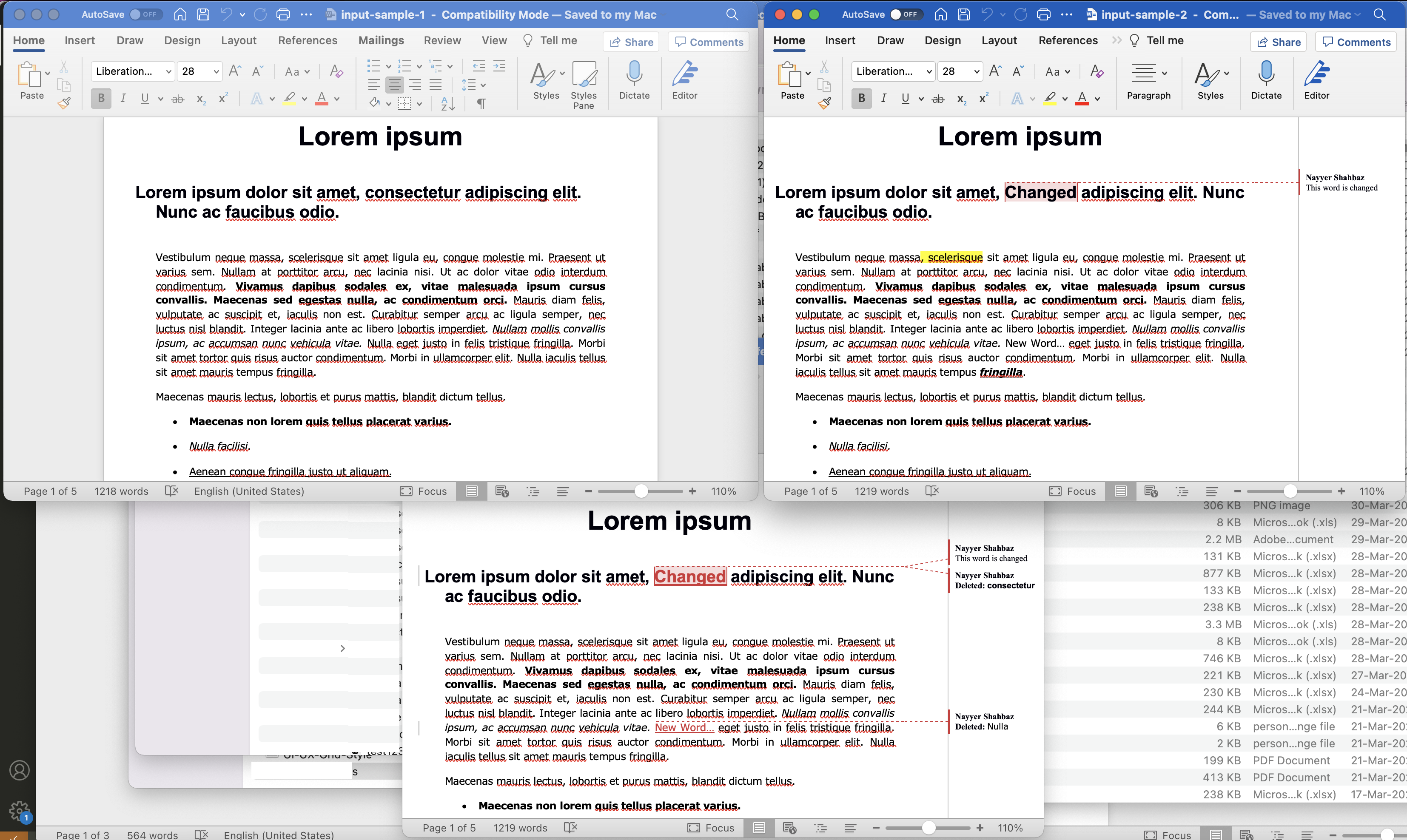
تصویر: - پیش نمایش مقایسه اسناد Word با استفاده از NET REST API.
نتیجه
در پایان، مقایسه اسناد Word میتواند کار دلهرهآوری باشد، اما با کمک دستورات Aspose.Words Cloud و cURL یا NET Cloud SDK قوی آن، راهحل قدرتمندی در اختیار دارید. چه ترجیح می دهید با C#.NET کار کنید یا ترجیح می دهید از ابزارهای خط فرمان مانند cURL استفاده کنید، Aspose.Words Cloud طیف وسیعی از گزینه ها را برای مقایسه دو یا چند سند، ردیابی تغییرات و ایجاد گزارش های دقیق ارائه می دهد. با ویژگیهای انعطافپذیر و قابل تنظیم، یک منبع ضروری برای هر کسی است که به طور منظم با اسناد Word کار میکند. پس چرا آن را امتحان نکنید و ببینید چگونه می تواند به شما در ساده سازی روند مقایسه اسناد کمک کند.
لینک های مفید
مقالات مرتبط
ما به شدت توصیه می کنیم از وبلاگ های زیر بازدید کنید: